Você já percebeu que algumas transmissões da Twitch parecem mais uma festa do que um simples show ao vivo? Essa é a magia dos avatares de Transmissão da Twitch! Esses pequenos avatares personalizáveis da Twitch oferecem aos espectadores uma maneira divertida de interagir com sua transmissão - seja fazendo o avatar da transmissão dançar, pular ou até mesmo lutar contra outros avatares na tela.
Então, o que está impedindo você de entrar na diversão e adicionar avatares de transmissão à sua própria transmissão ao vivo da Twitch? No entanto, é compreensível que você se sinta um pouco sobrecarregado e não saiba por onde começar.
Mas não se preocupe! Estamos aqui para ajudá-lo com tudo o que você precisa saber para configurar e usar os avatares de transmissão na Twitch, para que você possa transformar sua transmissão em uma experiência animada e interativa que se destaque da multidão. Vamos começar!
Neste artigo
Parte 1. Por que os Avatares de Transmissão da Twitch São a Próxima Grande Coisa para o Envolvimento do Telespectador
Antes de se aprofundar e aprender a definir os avatares de transmissão em sua transmissão ao vivo da Twitch, é bom ter uma ideia clara do que eles são e por que são tão importantes para o envolvimento dos espectadores. Em termos simples, os avatares de transmissão são pequenos personagens digitais que ficam na parte inferior da sua transmissão enquanto você está ao vivo. Eles são como ajudantes divertidos e personalizáveis que representam seus espectadores.
Aqui está o que os torna tão incríveis:
- Personalidades Personalizáveis: Os espectadores podem personalizar seus avatares de acordo com seu estilo, fazendo com que se sintam mais conectados à sua transmissão.

- Minijogos em Abundância: De batalhas e lutas contra chefes a duelos, esses avatares permitem que seus espectadores participem de jogos divertidos diretamente em sua transmissão.

- Comandos Interativos: Os espectadores podem usar comandos como !dançar, !pular ou !atacar no bate-papo para fazer com que seus avatares executem ações legais.

- Entretenimento Visual: Os avatares de streaming mantêm a tela animada, especialmente durante o tempo de inatividade ou transições, para que nunca haja um momento de tédio.

Como você pode ver, ter avatares de transmissão da Twitch é como ter um minijogo incorporado à sua transmissão, no qual os espectadores podem ver seus avatares em ação. Isso não apenas torna sua transmissão mais empolgante, mas também oferece ao seu público uma maneira divertida de interagir e se sentir parte da sua comunidade.
Parte 2. Como Configurar Avatares de Transmissão para sua Transmissão do Twitch
Muito bem, agora que você sabe como os avatares de transmissão da Twitch podem ser incríveis, vamos configurá-los em sua transmissão. Felizmente, é um processo bastante simples, e você os terá em funcionamento em pouco tempo! Mas, para começar, há algumas coisas que você precisa preparar com antecedência:
- Instale o Stream Avatars (disponível no Steam): O Stream Avatars é a ferramenta que você usará para gerenciar e personalizar seus avatares. Você pode adquiri-lo no Steam por US$ 14,99. Depois de fazer a compra, faça o download e instale-o, e você estará pronto para começar a usá-lo!

- OBS Studio (ou seu software de streaming preferido): É aqui que a mágica acontece. É aqui que seus avatares serão exibidos como uma sobreposição durante sua transmissão ao vivo.

- Conta do Twitch Conectada ao OBS: Verifique se a sua conta do Twitch está vinculada corretamente ao seu software de streaming. Essa conexão permite que o Stream Avatars seja sincronizado com sua transmissão ao vivo, possibilitando que seus espectadores vejam e interajam com seus avatares em tempo real.

Depois de ter tudo isso pronto, a próxima etapa é dar vida a esses pequenos personagens e começar a transformar sua transmissão da Twitch em uma experiência interativa.
Para facilitar ainda mais a configuração, confira este vídeo super útil no YouTube: Tutorial Definitivo de Configuração de Avatares de Transmissão por Trui.
Parte 3. Reutilize Seus Clipes de Avatar de Transmissão Usando um Editor de Vídeo Completo
Depois de configurar os Avatares de Transmissão para suas transmissões da Twitch, eles definitivamente darão um toque divertido e exclusivo ao seu conteúdo. Mas você não precisa parar por aí. Esses clipes divertidos com seus avatares podem ser reaproveitados em vídeos refinados para o YouTube, TikTok ou outras plataformas sociais. É uma maneira fantástica de aumentar seu público, expandir seu alcance e manter seu conteúdo relevante mesmo após o término da transmissão ao vivo.
Para que seus vídeos se destaquem, você precisará de um editor de vídeo confiável e rico em recursos - e o Wondershare Filmora é a escolha perfeita. Ele tem tudo o que você precisa, desde a captura da transmissão de seus avatares da Twitch até ferramentas poderosas para transformar seus momentos de transmissão ao vivo em conteúdo envolvente e compartilhável.
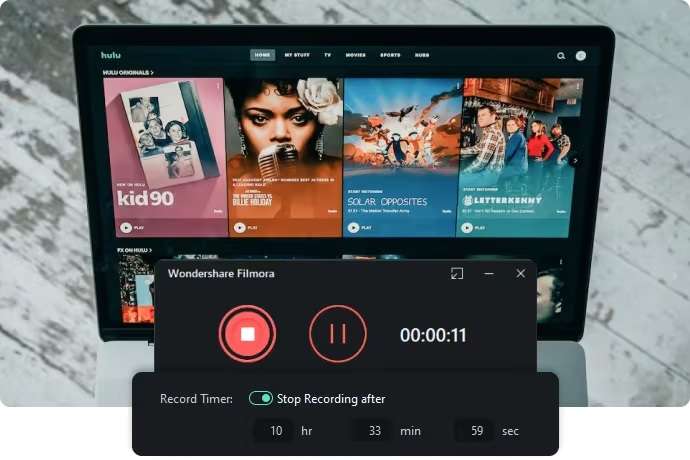
Por que vale a pena experimentar o Filmora:
- Capture Seus Momentos de Transmissão ao Vivo: Com o Gravador de Tela do Filmora, você pode capturar facilmente o conteúdo da sua transmissão ao vivo, inclusive aqueles momentos divertidos do Avatar da Twitch, e editá-los posteriormente com perfeição.
- Conjunto Completo de Ferramentas de Edição: O Filmora vem com todas as ferramentas de que você precisa - recorte, corte, transições e muito mais - para transformar seus clipes em vídeos refinados e com aparência profissional.
- Biblioteca de Mídia Integrada: Dê um toque especial aos seus clipes com a coleção de efeitos, adesivos e animações do Filmora.
- Perfeito para Conteúdo de Formato Curto: O recurso Clipes Curtos Inteligentes do Filmora facilita muito a criação de conteúdo que chama a atenção para plataformas como TikTok, Instagram Reels ou YouTube Shorts.
- Compartilhamento Fácil: Quando seu vídeo estiver pronto, o Filmora permite que você o envie diretamente para plataformas populares como YouTube, TikTok e Vimeo, sem necessidade de etapas adicionais.
Além disso, o Filmora oferece planos de preços flexíveis e até mesmo uma avaliação gratuita, para que você possa experimentá-lo antes de decidir comprar ou assinar. Ele também está disponível no Windows e no macOS, o que o torna muito conveniente, independentemente da plataforma que você estiver usando.
Para começar a usar o Filmora para capturar e editar seus momentos de Avatar de transmissão ao vivo na Twitch, siga este guia simples:
Etapa 1. Abra o Filmora e acesse o Gravador de Tela
Baixe e instale a versão mais recente do Filmora em seu dispositivo, caso ainda não o tenha feito. Depois de instalado, abra o programa e clique em “Novo Projeto” para começar a editar. Abaixo da barra de menus, clique em “Gravar” e selecione “Gravar Tela do PC” entre as opções disponíveis.

Etapa 2. Configure sua área de gravação
Abra sua transmissão da Twitch em seu navegador ou software de transmissão. Nas configurações de gravação do Filmora, defina a área de gravação para corresponder à janela de transmissão da Twitch. É possível capturar a tela inteira ou apenas a seção em que os avatares de transmissão estão ativos.

Etapa 3. Comece a gravar sua transmissão
Quando estiver pronto, aperte o botão vermelho Gravar para começar. Será exibida uma contagem regressiva, mas se você estiver com pressa, clique em “Iniciar Diretamente” para ignorá-la. Durante a gravação, é possível pausar, parar ou reiniciar facilmente usando os controles do player.

Quando terminar de gravar, clique no botão vermelho no canto superior esquerdo da tela. O vídeo gravado será automaticamente adicionado à linha do tempo principal do Filmora, pronto para ser editado.

Etapa 4. Edite seu conteúdo capturado usando Clipes Curtos Inteligentes
Há várias maneiras de editar seu conteúdo de transmissão ao vivo no Filmora. Se você quiser uma opção rápida, use os Clipes Curtos Inteligentes para criar destaques e adicionar legendas automaticamente. Para usá-lo, você precisará primeiro Exportar sua gravação.
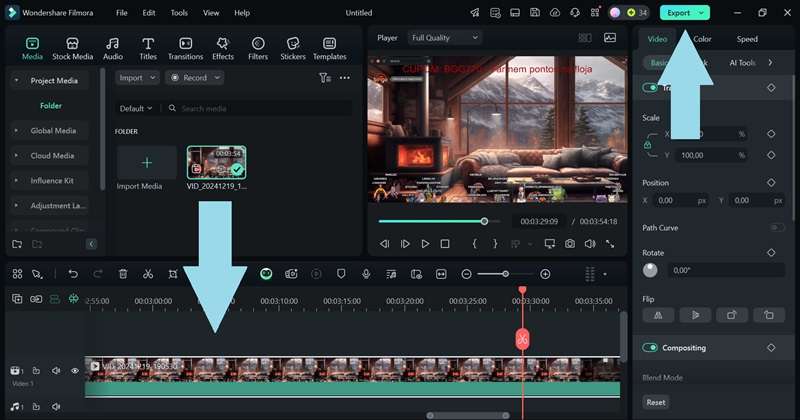
Feito isso, abra novamente o Filmora e procure em “Novo Projeto” na lista de recursos - você verá a opção Clipes Curtos Inteligentes pronta para ser usada!

Em seguida, clique no ícone do Filmora para importar sua gravação de transmissão ao vivo exportada.

Em seguida, escolha o idioma original de seu clipe. Se desejar, você pode ajustar a Duração e os Temas de acordo com seu estilo. Você também pode escolher a taxa de proporção preferida e ativar a Geração de BGM Inteligente para adicionar músicas que correspondam ao seu conteúdo. Quando tudo estiver certo, clique em “Gerar” para avançar.
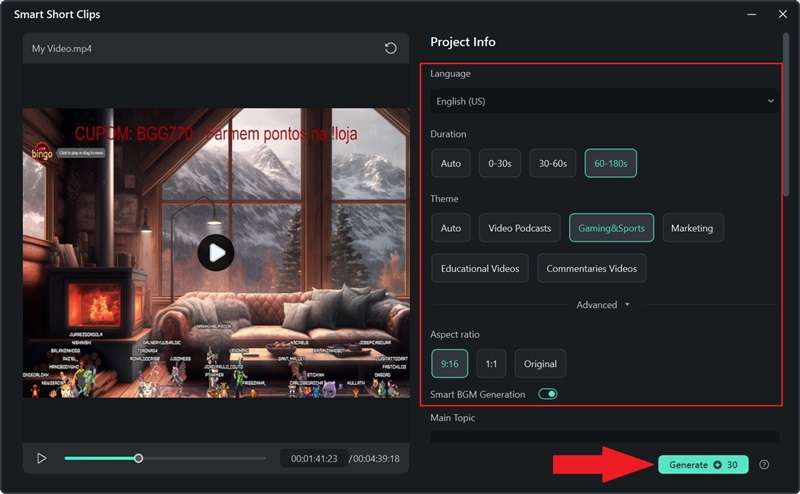
Depois que o vídeo for gerado, você será levado ao painel de edição dos Clipes Curtos Inteligentes. Aqui, você pode fazer mais edições em seu vídeo. Por exemplo, se você não estiver satisfeito com a fala atual ou quiser adicionar mais diálogos, poderá usar o recurso Texto para Fala para criar novas locuções a partir do texto.
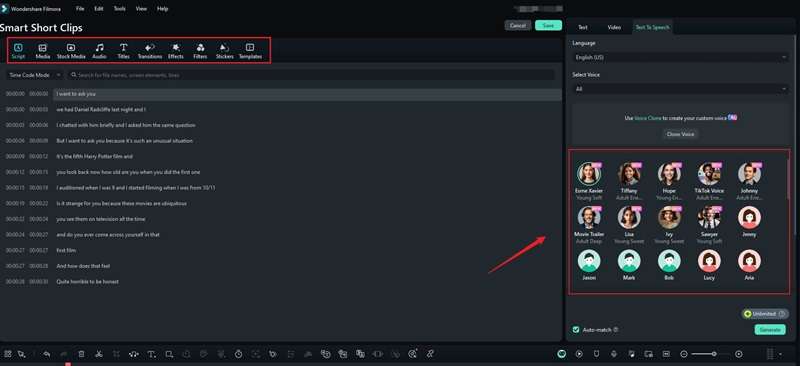
Quando tudo estiver certo, abra a janela Exportar, escolha a plataforma de mídia social para a qual deseja fazer o upload (como YouTube, Vimeo ou TikTok) e personalize as configurações, inclusive o título, a descrição, a categoria, a resolução e muito mais.
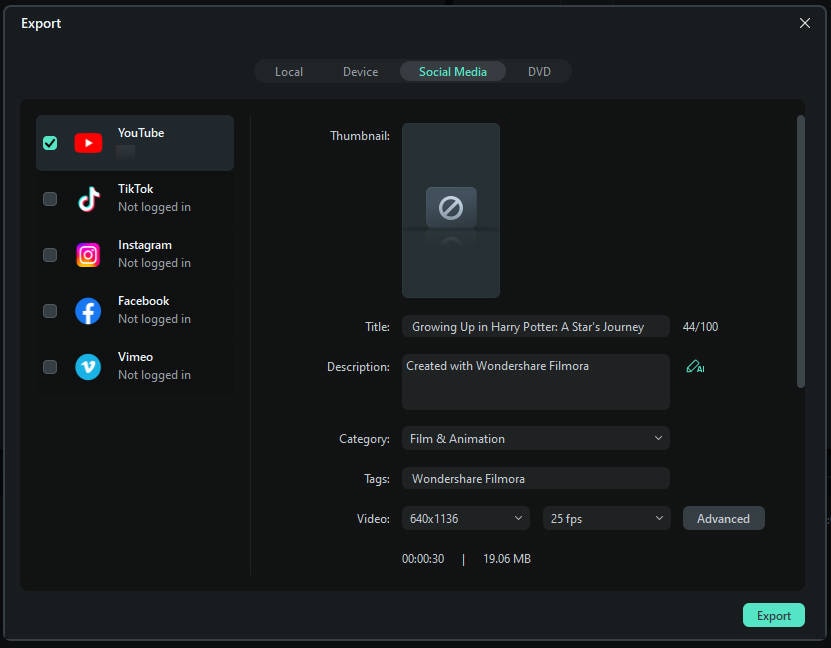
Etapa 5. Edite seu conteúdo capturado manualmente
Se não quiser usar o Clipes Curtos Inteligentes, você pode editar seus vídeos manualmente. Depois de gravar com o Gravador de Tela, em vez de exportá-lo imediatamente, basta clicar com o botão direito do mouse no vídeo e selecionar o recurso “Reestruturação Automática” no menu que aparece.
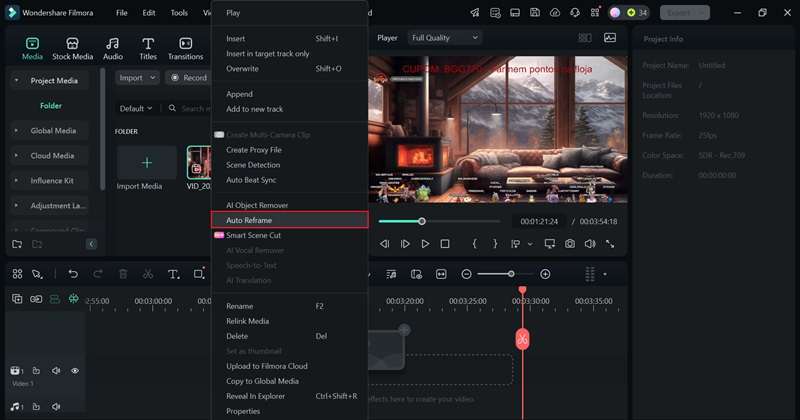
Em seguida, ajuste a proporção e as dimensões do seu vídeo nas Configurações do projeto para atender aos requisitos de plataformas curtas como o TikTok ou o Instagram Reels, geralmente 9:16. Você também pode ajustar a velocidade do vídeo aqui, se necessário. Quando tudo parecer bem, clique em “Analisar” para continuar.
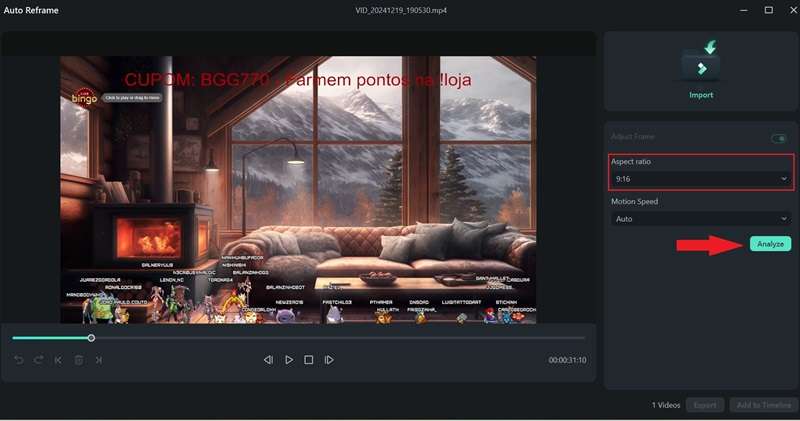
Clique em reproduzir na janela de visualização para verificar o resultado. Se estiver bom, clique em “Adicionar à Linha do Tempo” para fazer outras edições.
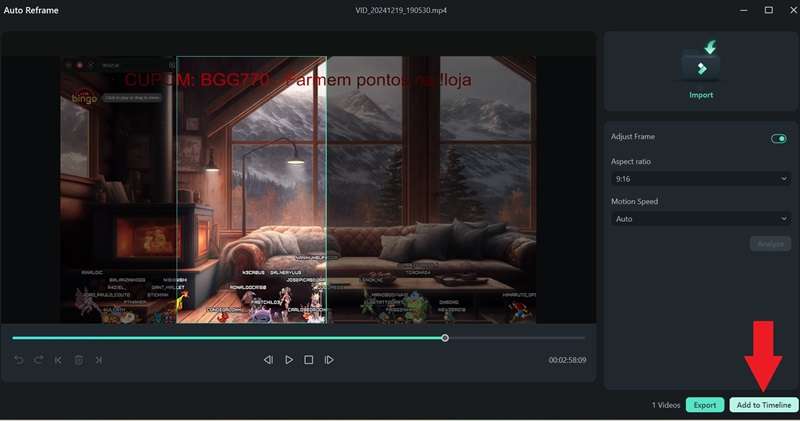
Agora é hora de levar seu conteúdo de transmissão ao vivo para o próximo nível! Você pode cortar partes desnecessárias, adicionar filtros, adesivos animados, música de fundo, legendas e até mesmo traduções. Sinta-se à vontade para explorar os recursos do Filmora e ser criativo em suas edições.
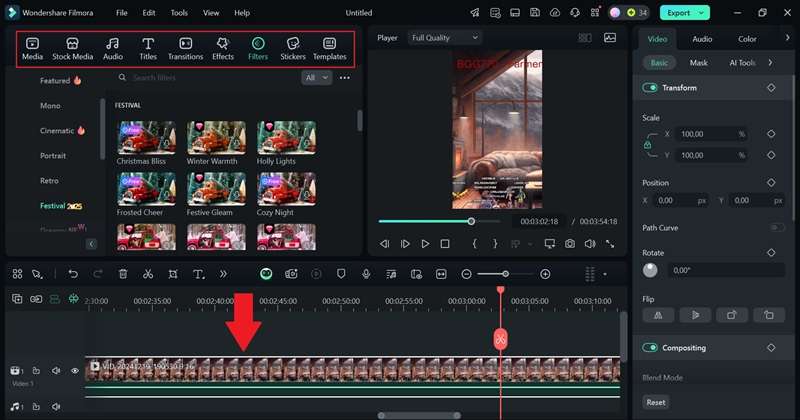
Por exemplo, vá até a guia “Áudio” para encontrar a música adequada ao seu vídeo. Quando encontrar uma faixa de que goste, arraste-a para a linha do tempo. A partir daí, você pode ajustar o volume e aperfeiçoar outras configurações de áudio no painel de propriedades à direita.
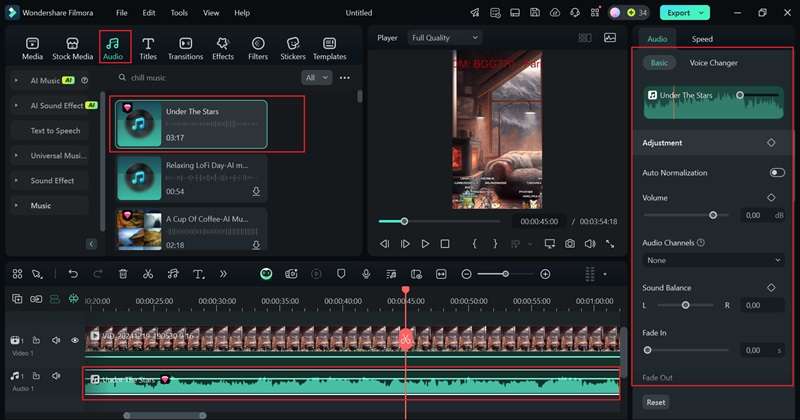
Quando o vídeo estiver pronto, clique em "Exportar" no canto superior direito. Escolha “Local” para salvá-lo diretamente em seu dispositivo. Você pode personalizar detalhes como o título, a descrição, o formato e a resolução para atender às suas necessidades antes de finalizar. Depois de salvo, você estará pronto para compartilhá-lo em plataformas como Snapchat, Instagram, Twitter ou YouTube!
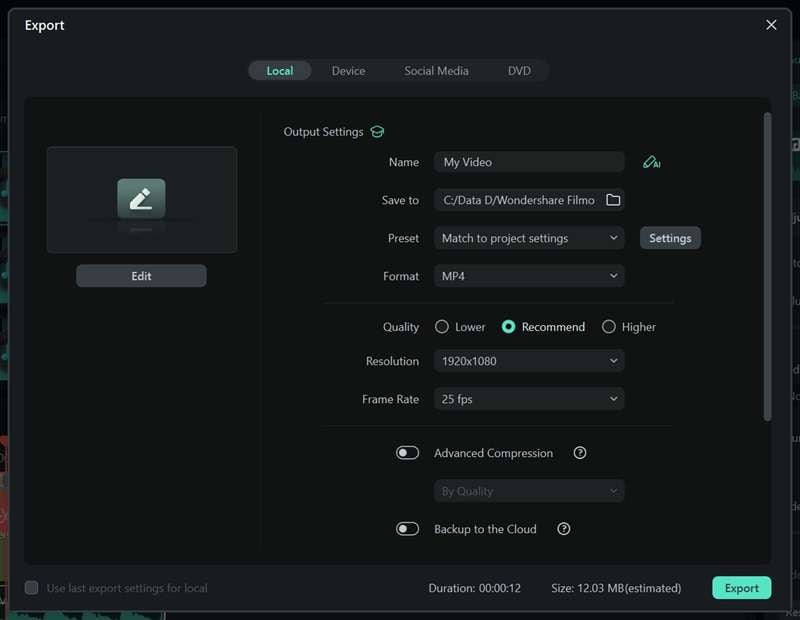
Conclusão
Adicionar o Avatar Streams às suas transmissões ao vivo na Twitch é algo que muda o jogo! Com personagens personalizáveis, minijogos divertidos e recursos interativos, os Avatares de Transmissão da Twitch tornam suas transmissões mais envolventes e oferecem ao seu público uma maneira única de se conectar com sua comunidade. Portanto, este guia está aqui para ajudá-lo a configurar o Avatar de Transmissão na Twitch e tornar suas transmissões ao vivo mais interessantes.
Mas não pare por aí - esses momentos divertidos com seus avatares podem ser transformados em vídeos refinados para outras plataformas. Com o Filmora, você pode capturar facilmente o conteúdo da transmissão ao vivo usando a ferramenta Gravador de Tela e editá-lo imediatamente usando o Clipes Curtos Inteligentes ou manualmente com suas poderosas ferramentas de edição. É a maneira perfeita de reaproveitar seus momentos no Stream Avatar da Twitch e compartilhá-los em diferentes plataformas!





